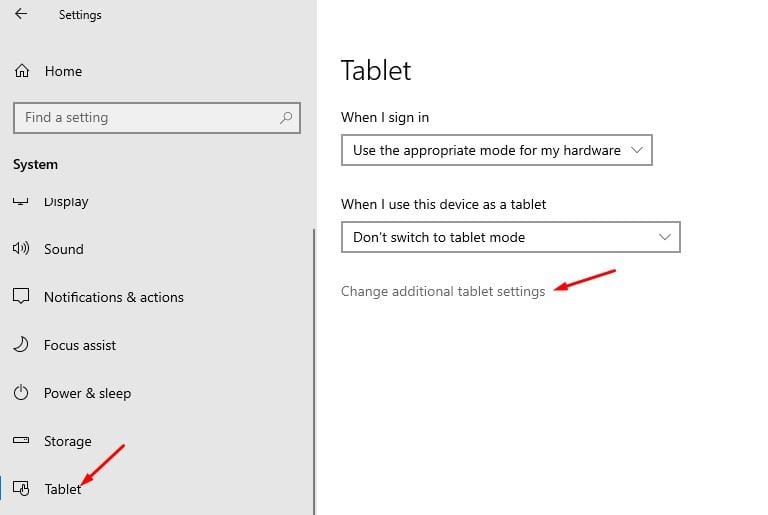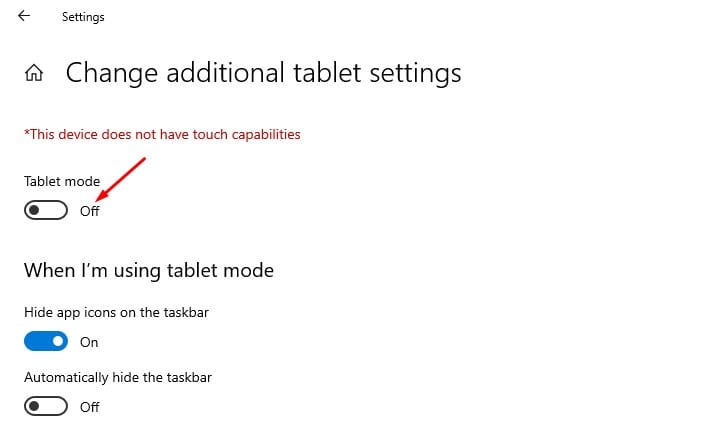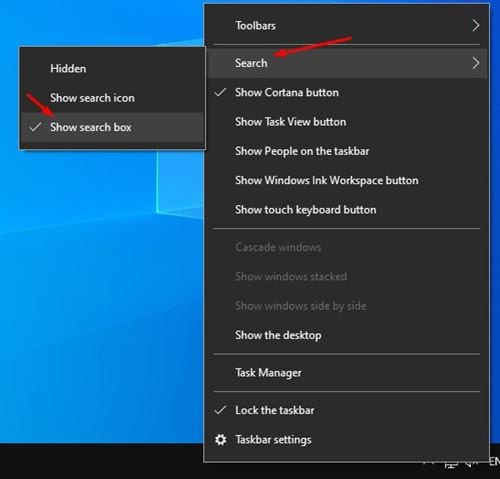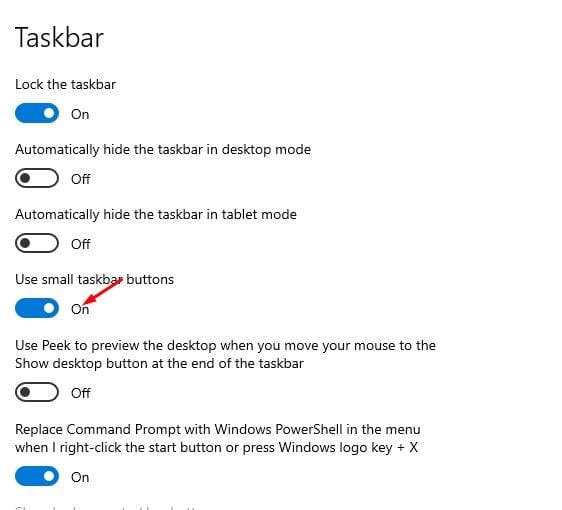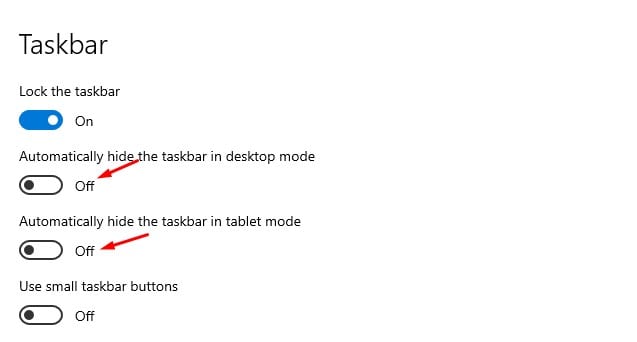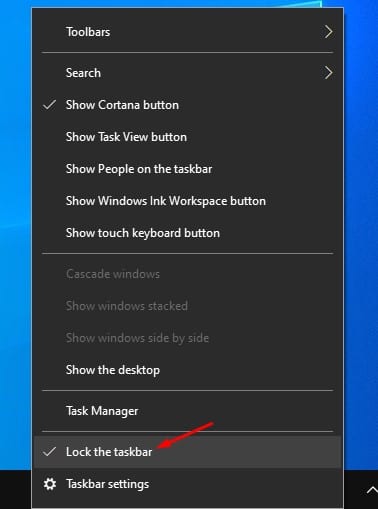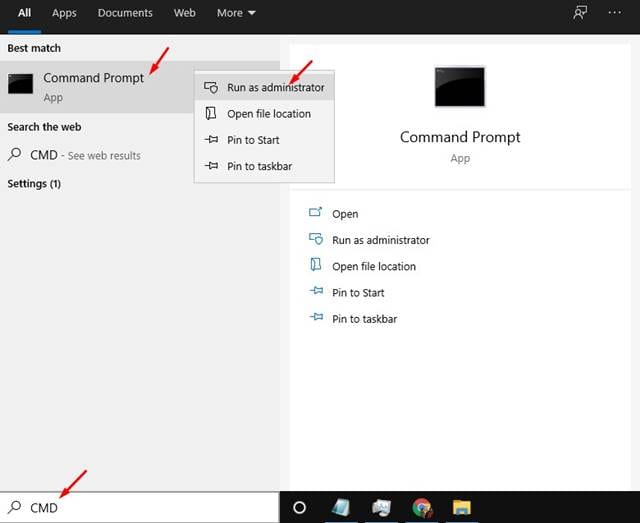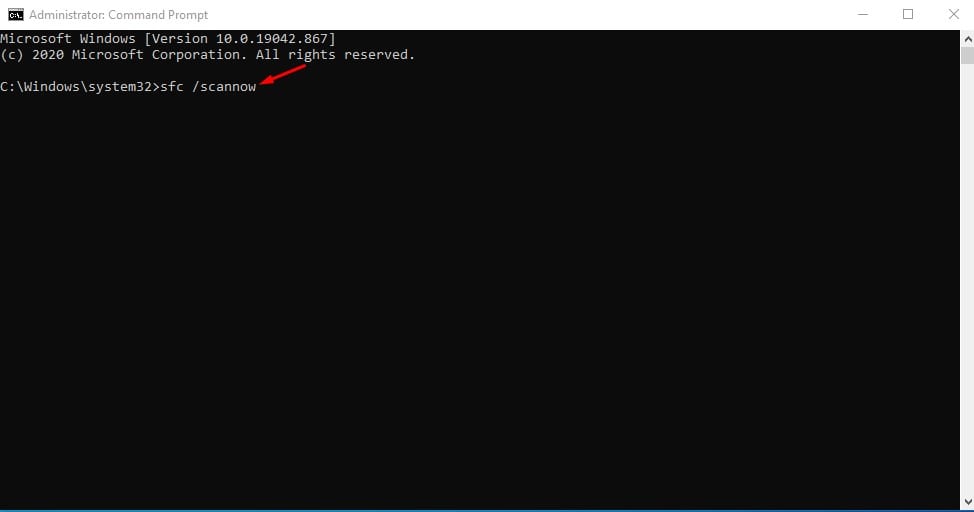Windows 10は確かに、何百万ものラップトップやデスクトップコンピューターに電力を供給する優れたデスクトップオペレーティングシステムです。 Windows 10は、他のどのデスクトップオペレーティングシステムよりも多くのセキュリティ機能、プライバシー機能、およびカスタマイズオプションを提供します。 Windows 10の唯一の欠点は、システムの更新頻度が低いことです。
ええと、Windows 10のアップデートは良いのですが、デスクトップユーザーにとっては物事を台無しにすることがよくあります。 新しいWindows10アップデートをインストールした後、ユーザーはグリッチ、エラー、システムクラッシュ、BSODエラーなどの問題に直面することがよくあります。 最悪の場合、問題のある更新後に一部のコア機能が失われ、WindowsPCを最大限に活用することが困難になります。
新しいアップデートをインストールしたばかりで、特定の機能が見つからない場合は、適切なWebページにアクセスできます。 この記事では、Windows10の不足しているUI機能を取り戻すための最良の方法のいくつかを共有します。
Windows10PCで不足している機能を復元する手順
これらのメソッドは、Microsoftによって正式に削除された機能を追加しないことに注意してください。 新しいUIの下に隠されているものだけが追加されます。 では、確認してみましょう。
1.スタートメニューを復元します
スタートメニューが見つからない場合は、タブレットモードが有効になっている可能性があります。 一部のWindows10アップデートでは、デフォルトでタブレットモードが有効になっています。 Windows10ラップトップでタブレットモードを無効にするのは簡単なプロセスです。 アイコンをクリックします メディア そして、機能を無効にします タブレットモード .
ただし、ラップトップを使用していない場合は、[スタート]ボタンをクリックして[設定]を選択する必要があります。 [設定]で、 [システム]> [タブレット]> [追加のタブレット設定の変更] 。 次のページで、。オプションをオフにします タブレットモード .
2.Windows検索バーを復元します
タブレットモードを無効にしても検索バーが見つからない場合は、この方法に従う必要があります。 空のスペースを右クリックして、 検索>検索ボックスを表示 タスクバー上。
それでもWindowsサーチバーが表示されない場合は、タスクバーを右クリックして[ タスクバーの設定 。 以内に タスクバーの設定 オプション「 小さいタスクバーボタンを使用してください」 。 完了すると、タスクバーにWindowsサーチバーが表示されます。
3.失われたタスクバーを回復する
タスクバーが見つからない場合は、非表示になっていないことを確認してください。 Windows 10の更新により、タスクバーの自動非表示機能が有効になっている可能性があります。 したがって、他の変更を行う前に、マウスポインタを画面の下部に合わせます。 タスクバーがポップアップした場合は、タスクバーを右クリックして[ 「タスクバーの設定」。 タスクバーの設定で、オプションを無効にします 「デスクトップモードでタスクバーを自動的に非表示にする」 .
タスクバーを右クリックしてオプションを選択することもできます "タスクバーをロックします" 。 これにより、タスクバーが永久にロックされます。 それでもタスクバーが見つからない場合は、コンピューターを再起動してください。
4.失われたタスクバーアイコンを回復します
どういうわけか不足しているタスクバーを有効にできた場合、発生する可能性のある別の問題は、不足しているタスクバーアイコンです。 はい、タスクバーに音量、時計、ネットワークアイコンが見つからない場合は、Windows10の更新プログラムですべてを非難することができます。
ただし、不足しているタスクバーアイコンの修正は非常に簡単です。 タスクバーを右クリックして、 「タスクバーの設定」。 タスクバーの設定ページで、下にスクロールして[通知領域]セクションを見つけます。 次に、をタップします タスクバーに表示するアイコンを決定する タスクバーに表示するアイコンをオンにします。
5.ごみ箱/このPCを復元します
ごみ箱またはファイルエクスプローラーオプションもコンピューターにない場合は、これらのシステムアイコンをデスクトップにドラッグアンドドロップすることはできません。 Windows10で失われたごみ箱やその他のシステムアイコンを回復する別の方法があります。
まず第一に、 スタート>設定>パーソナライズ 。 その後、 属性 次に、右側のペインで、 デスクトップアイコンの設定 。 次に、デスクトップに表示するアイコンの選択を開始します。
デスクトップアイコンの設定から「コンピュータ」と「ごみ箱」を有効にすることができます。
6.コントロールパネルを復元します
最新バージョンのMicrosoftWindows 10を使用している場合は、コントロールパネルが見つからない可能性があります。 コントロールパネルは最新バージョンのWindows10でも引き続き使用できますが、[設定]の下に非表示のままです。
Mekano Techでは、Windows 10で不足しているコントロールパネルを開く方法の詳細なガイドを共有しました。コントロールパネルを開くXNUMXつの異なる方法について説明しました。 そう 、
7.システムファイルチェッカーユーティリティを実行します
Windows Updateがシステムファイルを破損した場合、上記のすべての方法が機能しない可能性があります。 これはまれですが、重要なシステムファイルや破損したファイルを修復するためにSFCコマンドを実行する必要がある場合があります。 破損したシステムファイルが、Windows10の機能が不足している理由である可能性があります。
オペレーティングシステムの更新後にシステムに異常な問題が発生した場合は、SFCユーティリティを実行することをお勧めします。 システムファイルチェッカーユーティリティを実行するには、を検索する必要があります 「CMD」 Windowsサーチでは、それを右クリックして、 "管理者として実行" .
[コマンドプロンプト]ウィンドウで、次のコマンドを入力します– sfc /scannowエンターボタンを押します。
システムファイルチェッカーユーティリティが破損したファイルを見つけると、それを修正しようとします。 ただし、問題の修正に失敗した場合は、DISMコマンドを実行する必要がある場合があります。 Windows 10でDISMツールを実行するには、ガイドに従ってください–
これらは、Windows 10で不足している機能を取り戻すための最良の方法のいくつかです。この記事がお役に立てば幸いです! お友達にもシェアしてください。 これについて疑問がある場合は、下のコメントボックスでお知らせください。